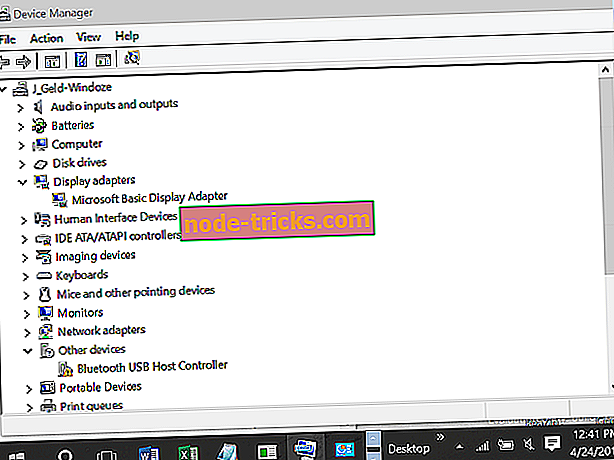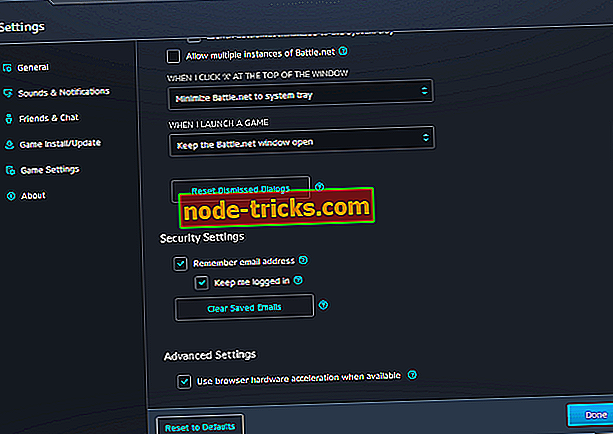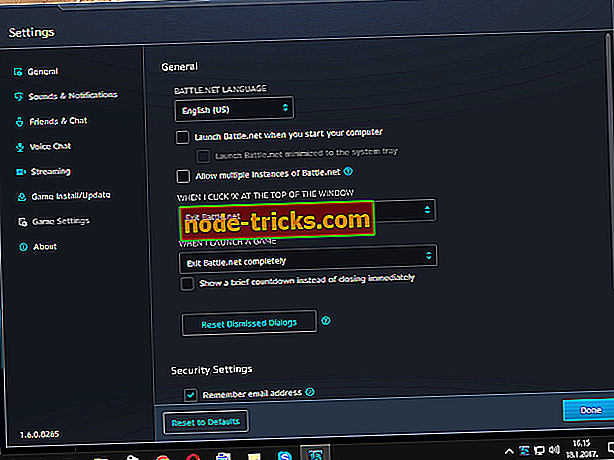Got Battle.net kliento avarijos jūsų kompiuteryje? Štai kaip juos taisyti
„Battle.net“ klientas yra specifinis „Blizzard“ daugelio žaidėjų žaidimų paleidėjas. Dauguma žaidėjų jį patvirtino ir pripažino ją kaip teigiamą naujovę. Tačiau, kaip paaiškėja, ji turi retų trūkumų, nes daugelis vartotojų patyrė techninių problemų, susijusių su „Battle.net“ klientu.
Tačiau vienas klausimas išsiskiria kaip gana erzina. Mes kalbame apie GPU avarijas, kurias sukėlė šis klientas. Taip yra su daugeliu senesnių AMD grafikų, tačiau net kai kurie NVIDIA vartotojai susiduria su ta pačia problema. Mes tai bandysime ir padėsime. Dėl to mes išvardinome kai kuriuos galimus sprendimus, kuriuos galite išbandyti.
Battle.net kompiuteris nukrito? Išbandykite šiuos sprendimus
- Atnaujinkite savo tvarkykles arba sumažinkite jas prie senesnės versijos
- Išvalykite naršyklės aparatūros pagreitį
- Išjungti „Battle.net“ klientą iš fono
- Pakeiskite žaidimo nustatymus į DX9 iš DX10
- Paleiskite žaidimą suderinamumo režimu, nustatytą „Windows XP“ 3 pakeitimų pakete
1 sprendimas. Atnaujinkite tvarkykles arba sumažinkite jas prie senesnės versijos
Daugelis vartotojų pranešė, kad sugebėjo išspręsti šią problemą atnaujindami tvarkykles į naujausią versiją. Windows automatiškai įdiegti tvarkyklės dažniausiai yra netinkami žaidimams. Dėl šios priežasties turėtumėte apsilankyti gamintojo svetainėje, rasti naujausius savo GPU modelio tvarkykles ir juos atsisiųsti. Tai ypač pasakytina apie senesnes grafines korteles.
Taip pat galite atnaujinti savo grafikos plokštės tvarkyklę naudodami trečiųjų šalių įrankius, tokius kaip „ TweakBit“ tvarkyklės naujinimas . Šis įrankis nuskaito jūsų kompiuterį pasenusiems tvarkyklėms ir atnaujins juos vos per kelis paspaudimus. Jei nenorite ieškoti tvarkyklių rankiniu būdu arba jei nežinote, kaip jas atsisiųsti, primygtinai rekomenduojame išbandyti šį įrankį.
- Gaukite dabar „Tweakbit Driver Updater“
Atsakomybės apribojimas: kai kurios šios priemonės funkcijos gali būti nemokamos
Kita vertus, jei problema įvyko po tvarkyklės naujinimo, turite sugrąžinti tvarkykles į ankstesnę versiją. Norėdami tai padaryti, vadovaukitės instrukcijomis:
- Dešiniuoju pelės klavišu spustelėkite šį kompiuterį / mano kompiuterį darbalaukyje.
- Atidarykite ypatybes .
- Eikite į „ Device Manager“ .
- Raskite ekrano adapterius ir dešiniuoju pelės mygtuku spustelėkite pagrindinį GPU.
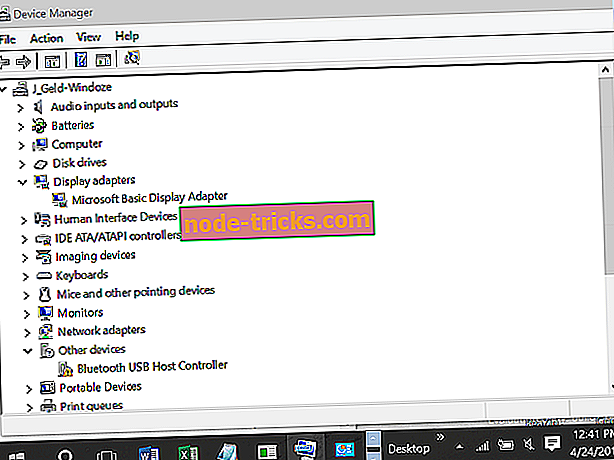
- Pasirinkite tvarkyklės skirtuką.
- Spustelėkite „ Roll Back“ .
2 sprendimas. Išvalykite naršyklės aparatūros pagreitį
Naršyklės aparatūros pagreitis yra įprastinė GPU avarijų priežastis, kaip teigia žaidimų bendruomenė. Pasak kūrėjų, jos išjungimas gali sukelti suderinamumo problemų. Tačiau mes patariame jį išjungti ir pasirinkti mažesnį blogį. Norėdami tai padaryti, atlikite šiuos veiksmus:
- Atidarykite savo „ Battle.net“ klientą .
- Spustelėkite Nustatymai .
- Pasirinkite Išplėstinė .
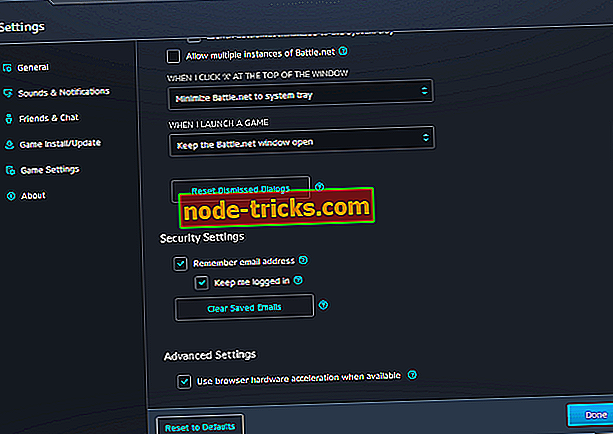
- Išjungti Naudokite naršyklės aparatūros pagreitį, kai įmanoma .
- Paleiskite klientą iš naujo.
Jei išjungus naršyklės aparatūros pagreitį darbas nebuvo atliktas, pereikite prie kito sprendimo iš apačios.
3 sprendimas. Išjunkite „Battle.net“ klientą iš fono
Jūs galite išjungti „Battle.net“ klientą su užduočių tvarkytuvu, kol žaidžiate. Sustabdyti visus procesus, susijusius su paleidikliu ir grįžti į žaidimą. Atlikite šiuos tikslus veiksmus:
- Programoje „ Battle.net “ eikite į „ Settings“ .
- Įveskite bendrąjį ir raskite WHEN I LAUNCH A GAME :
- Visiškai pasirinkite Išeiti mūšį .
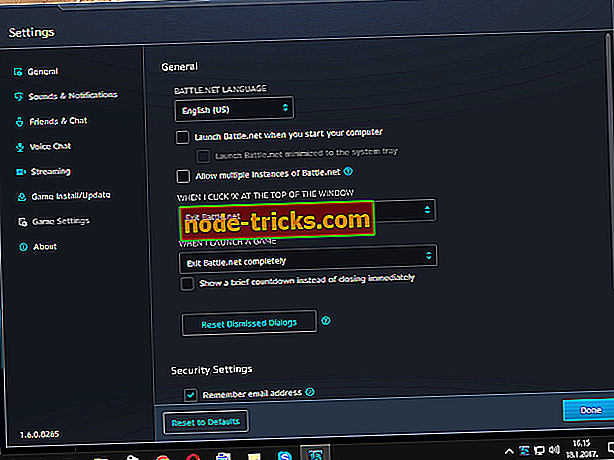
- Paleiskite pageidaujamą žaidimą.
- Paspauskite Alt + Enter, kad perjungtumėte į lango režimą.
- Dešiniuoju pelės mygtuku spustelėkite užduočių juostą ir atidarykite užduočių tvarkyklę .
- Suraskite likusius „ Battle.net“ procesus ir juos sustabdykite.
- Uždarykite užduočių tvarkyklę ir spustelėkite žaidimą.
- Paspauskite Alt + Enter, kad atkurtumėte viso ekrano režimą.
4 sprendimas. Pakeiskite žaidimo nustatymus į DX9 iš DX10
Nors dauguma žaidimų, kuriuos siūlo „Blizzard“, daugiausia gaminami „DX10“, kai kurie iš jų gali geriau atlikti „DX9“. Šį nustatymą galite pakeisti kliente be jokių problemų. Geriausias ir saugiausias būdas pakeisti numatytąjį API. Vadovaukitės instrukcijomis:
- Atidarykite savo „Battle.net“ programą.
- Eikite į „ Settings“ .
- Atidarykite Žaidimo nustatymus .
- Patikrinkite papildomus komandų eilutės argumentus .
- Žemiau esančioje juostoje įveskite -dx9
5 sprendimas. Paleiskite žaidimą suderinamumo režimu, kuris nustatytas kaip „Windows XP“ 3 pakeitimų paketas
Pakeitus suderinamumo režimą, gali būti išspręstos kai kurios kitos grafikos problemos. Daugelis vartotojų pranešė apie problemą derindamos senesnes grafikas ir naujesnę „Windows“ operacinę sistemą. Be to, galite keisti naudojamų žaidimų administravimo teises. Norėdami tai padaryti, atlikite šiuos nurodymus:
- Eikite į žaidimo diegimo aplanką ir raskite pagrindinį „ exe “ failą.
- Dešiniuoju pelės mygtuku spustelėkite ir atidarykite Properties .
- Pasirinkite Suderinamumas .
- Patikrinkite Vykdyti šią programą suderinamumo režimo laukelyje.
- Pasirinkite „ Windows XP“ 3 pakeitimų paketą .
- Patikrinkite Vykdyti kaip administratorių .
- Išsaugoti ir išeiti.
Įjungus suderinamumo režimą, patikrinkite, ar problema vis dar yra. Jei problema vis dar pasireiškia, gali tekti koreguoti suderinamumo režimo nustatymus, kol galėsite surasti jums tinkančius nustatymus.
Mes kruopščiai ieškojome ir surinko jums pataisymus. Tikimės, kad sugebėsite išspręsti GPU ir Battle.net problemas ir mėgautis savo žaidimais. Ar turite alternatyvių sprendimų? Būkite tokie geri ir pasidalykite ja su mumis.